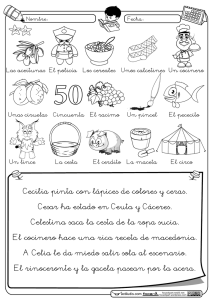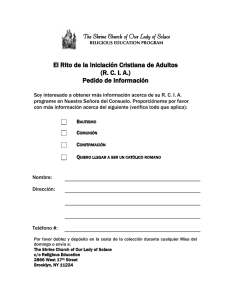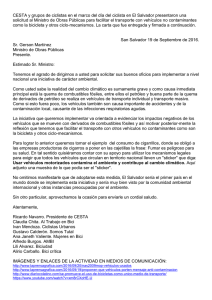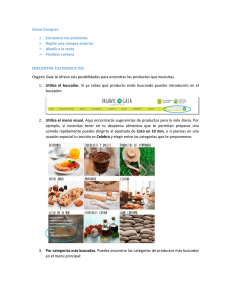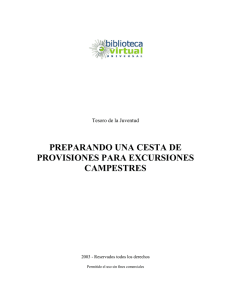Notas - Interactive Brokers
Anuncio
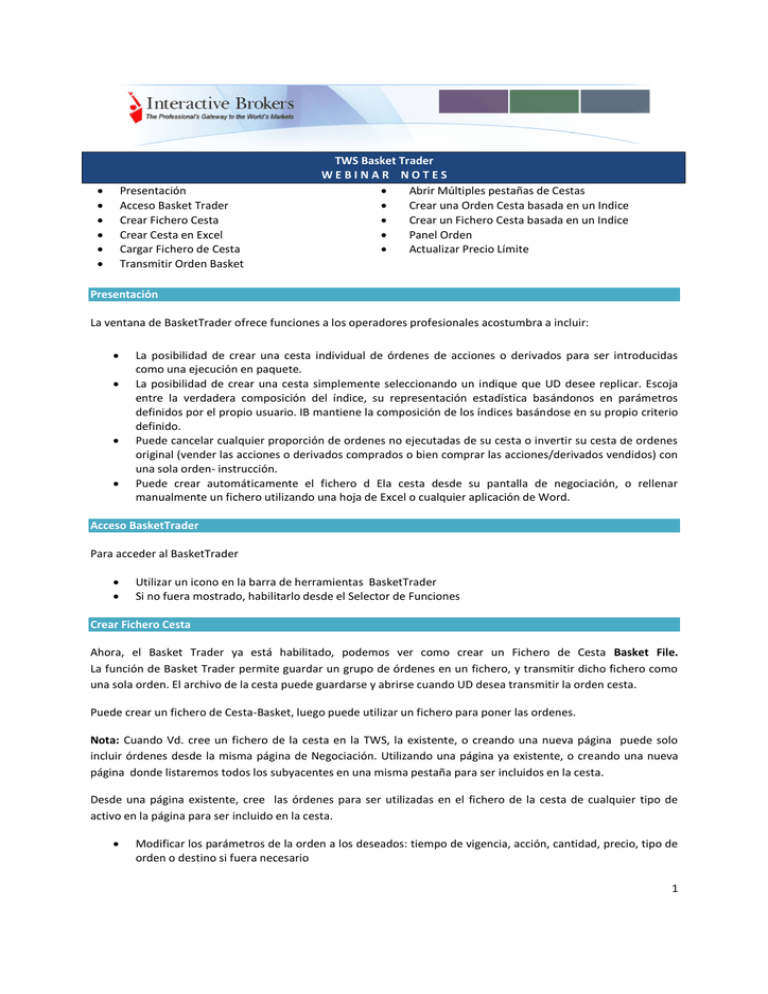
Presentación Acceso Basket Trader Crear Fichero Cesta Crear Cesta en Excel Cargar Fichero de Cesta Transmitir Orden Basket TWS Basket Trader WEBINAR NOTES Abrir Múltiples pestañas de Cestas Crear una Orden Cesta basada en un Indice Crear un Fichero Cesta basada en un Indice Panel Orden Actualizar Precio Límite Presentación La ventana de BasketTrader ofrece funciones a los operadores profesionales acostumbra a incluir: La posibilidad de crear una cesta individual de órdenes de acciones o derivados para ser introducidas como una ejecución en paquete. La posibilidad de crear una cesta simplemente seleccionando un indique que UD desee replicar. Escoja entre la verdadera composición del índice, su representación estadística basándonos en parámetros definidos por el propio usuario. IB mantiene la composición de los índices basándose en su propio criterio definido. Puede cancelar cualquier proporción de ordenes no ejecutadas de su cesta o invertir su cesta de ordenes original (vender las acciones o derivados comprados o bien comprar las acciones/derivados vendidos) con una sola orden- instrucción. Puede crear automáticamente el fichero d Ela cesta desde su pantalla de negociación, o rellenar manualmente un fichero utilizando una hoja de Excel o cualquier aplicación de Word. Acceso BasketTrader Para acceder al BasketTrader Utilizar un icono en la barra de herramientas BasketTrader Si no fuera mostrado, habilitarlo desde el Selector de Funciones Crear Fichero Cesta Ahora, el Basket Trader ya está habilitado, podemos ver como crear un Fichero de Cesta Basket File. La función de Basket Trader permite guardar un grupo de órdenes en un fichero, y transmitir dicho fichero como una sola orden. El archivo de la cesta puede guardarse y abrirse cuando UD desea transmitir la orden cesta. Puede crear un fichero de Cesta-Basket, luego puede utilizar un fichero para poner las ordenes. Nota: Cuando Vd. cree un fichero de la cesta en la TWS, la existente, o creando una nueva página puede solo incluir órdenes desde la misma página de Negociación. Utilizando una página ya existente, o creando una nueva página donde listaremos todos los subyacentes en una misma pestaña para ser incluidos en la cesta. Desde una página existente, cree las órdenes para ser utilizadas en el fichero de la cesta de cualquier tipo de activo en la página para ser incluido en la cesta. Modificar los parámetros de la orden a los deseados: tiempo de vigencia, acción, cantidad, precio, tipo de orden o destino si fuera necesario 1 En el menú Archivo, seleccione GUARDAR como CESTA En la ventana diálogo, puede editar un fichero llamado .bsk y luego pulsar OK Nota: El sistema utilice el nombre de la página de negociación como nombre por defecto de la cesta. Vd. puede cambiar el nombre de la cesta, pero sugerimos que conserve la estructura del directorio como .bsk de extensión para poder importar el fichero adecuadamente e introducir/lanzar la cesta correctamente. NO TRANSMITA LAS ORDENES Cancele las órdenes que UD HA CREADO. Utilice del menú ORDEN y luego SELECCIONE Cancelar Pagina. Crear Cesta en Excel Puede crear un fichero de la cesta en aplicaciones como EXCEL – deberán referirse al capítulo de nuestra Guía Usuario de la TWS donde se explica el formato específico que su fichero de Excel deberá seguir con el fin de crear la cesta – título siendo: Crear un Fichero de la Cesta Manualmente. Utilice el formato específico de los campos necesarios para negociar el producto de tal manera que la TWS pueda leer el fichero creado. Cargar Fichero Cesta Abrí el BasketTrader y pulsar en el botón de NAVEGAR. Windows abre un directorio por defecto, seleccione el fichero de la cesta. Pulse el botón Cargar para ver el fichero de la cesta en el panel de la orden. 2 El multiplicador Multiplier multiplicaría cada una de las órdenes en la cesta. Modificar el Multiplicador si fuera necesario. Pulsar Load-Cargar para rellenar el panel de las órdenes que componen la orden como cesta. Puede modificar la orden de cesta antes de enviarla cambiando, añadiendo o quitando activos, cambiando el multiplicador, y las cantidades así como invirtiendo las ordenes de la cesta y convirtiendo las ordenes limitadas en ordenes a mercado, relativas o VWAP. Pulse en Transmit del panel de Ejecución de la cesta para transmitir todas las órdenes de la cesta entera. Puede transmitir órdenes individuales dentro de las cestas utilizando líneas de datos de Mercado en el panel de órdenes. 3 Transmitir una Orden Cesta Después de pulsar Transmit, podrá seguir los estados de las ordenes con los colores que van cambiando siguiendo la situación de enviada, ejecutada, etc. Las ejecuciones BasketTrader están listadas en la parte inferior de la pantalla y también en el icono de operaciones que podrá acceder desde la ventana de negociación principal. Cuando envía una orden de Mercado, cada orden de la cesta es liquidada individualmente; Si su cuenta no tuviera suficientes garantías, podría suceder que una parte de su cesta fuese ejecutada. Transmitir una Orden Cesta Con abrir el Basket Trader, puede crear ficheros de cestas adicionales, pulsando en el icono de la cesta desde la pantalla principal de negociación. Considere que se le abrirán pestañas adicionales en blanco, cada vez que pulsen. Pulse en la pestaña en blanco y cargue tanto cestas guardadas en ficheros o bien utilizando el panel del índice para crear cestas basándose en un índice. Indique el nombre de la pestaña para identificar el fichero de la Cesta o bien el índice en cada pestaña. 4 Crear una Cesta Basada en un Indice Pulse en Cargar/Load para rellenar el panel de ordenes en la orden de cesta. 5 Crear un Fichero de Cesta Indice Pulse el botón para Mostrar el Panel del índice (una vez se muestra el panel del índice el botón cambia a esconder panel del índice) 1. 2. 3. 4. 5. Seleccionar un índice de la lista en el desplegable de índices como punto de inicio para construir un fichero de la cesta basada en el índice. Introducir el numero de acciones total o bien la cantidad en USD; cambio de la divisa base con el índice seleccionado del índice actual desde el desplegable. Seleccionar el número de componentes por el peso, la capitalización del mercado o la beta. Peso – es calculado por multiplicar el precio de la acción por el número de acciones en el índice. Capitalización Mercado – numero de acciones emitidas por el precio de la acción. Beta – indica como el precio de la acción se moverá con respecto a los cambios en el mercado. Una beta de 1 indica el precio de la acción es más volátil que el Mercado y un valor menor a 1 indica el precio es menos volátil que el Mercado. Excluye el rango de precios superior/inferior o los símbolos de los subyacentes que componen el índice que Vd. especifique. La cesta debe componerse de las acciones que se seleccionen utilizando el criterio introducido. El numero de acciones por activo debe ser igual que la composición oficial del índice. Por ejemplo, el valor del índice Dow Jones se obtiene añadiendo el precio de los acivos y multiplicado por 0.07374. Si UD selecciona comprar 10,000 acciones de este índice con su verdadera composición, la TWS le propondrá comprar 737.4 acciones de cada uno de los activos subyacentes (que se redondearían a la baja a 700) Seleccione el tipo de orden para la cesta del índice Cuando uno compra o vende, se le pregunta si desea liquidar la cesta. Si pulsa si, todas las órdenes del fichero de la cesta son borradas y el índice de la cesta reemplaza dichas ordenes. Si pulsa no, las órdenes del índice son añadidas a la cesta actual. Entre el porcentaje o valor de la divisa que Vd. desea ejecutar. Si indica el 50% de la cantidad de cada acción es partida y esta cantidad es transmitida. Si indica $1000 como cantidad dividida por el número de acciones de la cesta y que la cantidad se aplica a cada acción. 6 Transmit button – transmite la orden de la cesta Cancel All – botón envía una orden de cancelación de todas las ordenes en la página fueran o no fueran transmitidas. Cancel & Reverse – botón envía una orden/petición de cancelación para todas la ordenes y permite poner la inversa de las ordenes para ser re-transmitida Puede también escoger que sea guardada la porción ejecutada de la cesta como una nueva, para poder invertir el fichero de la cesta. Seleccionar el menú archive, seleccionando Guarda la porción ejecutada y Invierte la Cesta e introduce un nombre par un nuevo archivo. Sección Resumen muestra el total de órdenes ejecutadas, el total de número de órdenes, y el porcentaje de la cesta que debe ser ejecutada. Execution pestaña muestra las ordenes ejecutadas utilizando el BasketTrader. Todas las órdenes ejecutadas pueden ser vistas, utilizando el icono de Trades en la ventana de negociación principal. Portfolio información es la misma que en la ventana de Cuenta accediendo desde la ventana de negociación. Panel Orden El panel de la orden es el mismo que en la TWS 7 El área superior de las líneas de las ordenes muestra el número de acciones en la cesta combinada y en tiempo real el valor estimado de la cesta. Cuando envía una orden de la cesta, cada orden es liquidada individualmente; si su cuenta no cubre los requisitos de garantías necesarios, es posible que solo una porción de dicha cesta sea ejecutada. Actualizar el Precio Limite Uds. pueden actualizar automáticamente el precio límite por una orden o todas las órdenes para que coincidan con el último precio en oferta, en demanda, precio medio, cierre o bien último precio. Para que se actualice automáticamente el precio límite, en el menú Edit seleccionar Update Limit Prices. Cualquier símbolo es mostrado a efectos ilustrativos y no supone ninguna recomendación. 8